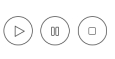


MP3生成器MPLifier
软件大小:1,058K
最新版本:V0.52
立即下载:MPLifier
软件性质:免费
使用平台:WIN 9X/XP/ME/2000
软件特点
MPLifier是一套很好用的MP3压缩工具,利用该工具,大家可以在短短的几分钟内就能完成了对大容量的WAV文件的压缩转换,而且该程序在将MP3格式还原为WAV格式时,速度也是很快。
软件安装
该软件的安装是最为简单的,不需要用户进行任何设置,就能顺利完成。而且安装结束后,生成的主操作界面也与普通的程序界面不一样,从某种意义上来说,更象参数设置界面,如图9所示。

软件使用
由于现在网上很少有现成的mp3音乐文件可供下载了,于是不少mp3爱好者不得不自己想办法来生成mp3文件,但通过普通的方法生成的话,所需要的时间比较长,而且操作也比较烦琐。针对这样的情况,MPLifier凭借其小巧玲珑、压缩快捷的特点,赢得了mp3发烧友的青睐。在生成mp3音乐文件时,大家可以先把喜爱的CD音乐用专用的音轨截取工具抓取下来,同时将抓取下来的音乐片段另存为WAV格式,或者直接找到扩展名为WAV格式的音乐文件;接着打开MPLifier程序操作界面,在这个界面的最左边窗口中,选择大家事先制作好的WAV格式的音乐文件或者准备的文件,选择时可以先选择对应的驱动器盘符,然后再选择对应的存放目录;当选定了存放WAV格式的音乐文件的具体源目录后,大家就会在主界面的中间窗口中看到具体的WAV文件,然后再用鼠标选择具体需要转换的目标文件,同时双击鼠标,这时该文件就会自动出现在主操作界面最右边的“Converter queue”窗口中,大家此时只要再选中该文件,同时单击这个窗口中的“Start”按钮,程序将自动开始压缩,大家同时也可以在窗口下方观察压缩的具体进度,压缩文件后,WAV文件将自动被转换为mp3格式。根据实际的压缩操作来看,一首播放时间为3分钟的WAV文件,经过MPLifier程序1分钟的压缩处理,就变成了mp3文件了。
参数设置
MPLifier程序默认的参数设置可能并不适合任何工作需要,因此对MPLifier程序进行合适的参数设置,也是用好该程序的有效方法之一。为了能让MPLifier程序以尽可能快的速度来工作,大家可以在主操作界面的“Priority Class”设置项中,来设置CPU的资源占用量,笔者建议把滚动条移动到High状态,这样系统的CPU资源将全部用于处理压缩工作,程序压缩处理的速度当然会大幅提升。如果要对程序做进一步的参数设置工作的话,可以单击一下主界面中的“Configuration”按钮,来打开如图10所示的设置窗口。

在这个设置窗口中,大家可以单击“Destination Directory”按钮,来打开文件选择对话框,重新设置压缩或还原后新文件存放的目录,如果单击“Path to Tompg.exe”按钮的话,可以在文件选择对话框中选择MPLifier程序调用的Tompg.exe文件的存放路径。在两个按钮下方,程序还提供了三个复选框,其中“Show message box on error”复选项表示当程序出错时给出提示警报,以便大家重新设置好工作参数;第二个复选项表示在压缩或还原完成后,是否自动删除源文件,为了节省磁盘空间,笔者建议大家把该复选框选中;最后一个复选项表示把压缩后的新文件存放在与源文件所在的同一目录中,一旦选中该选项的话,前面的“Destination Directory”按钮就会无效。